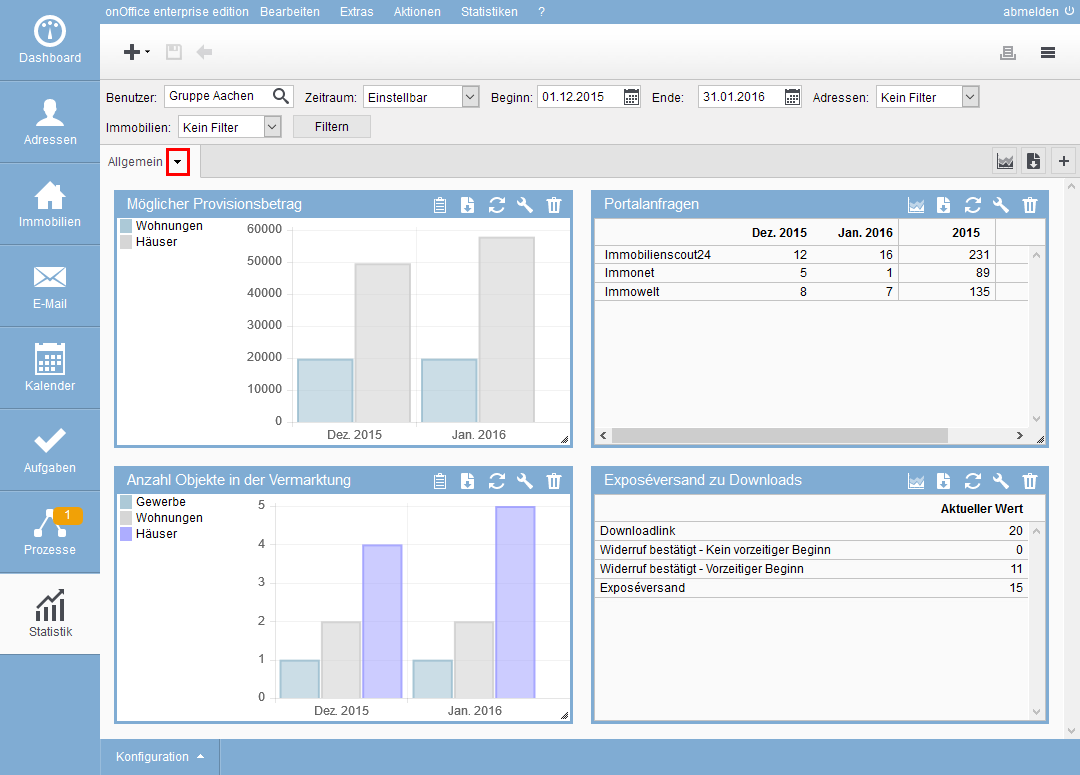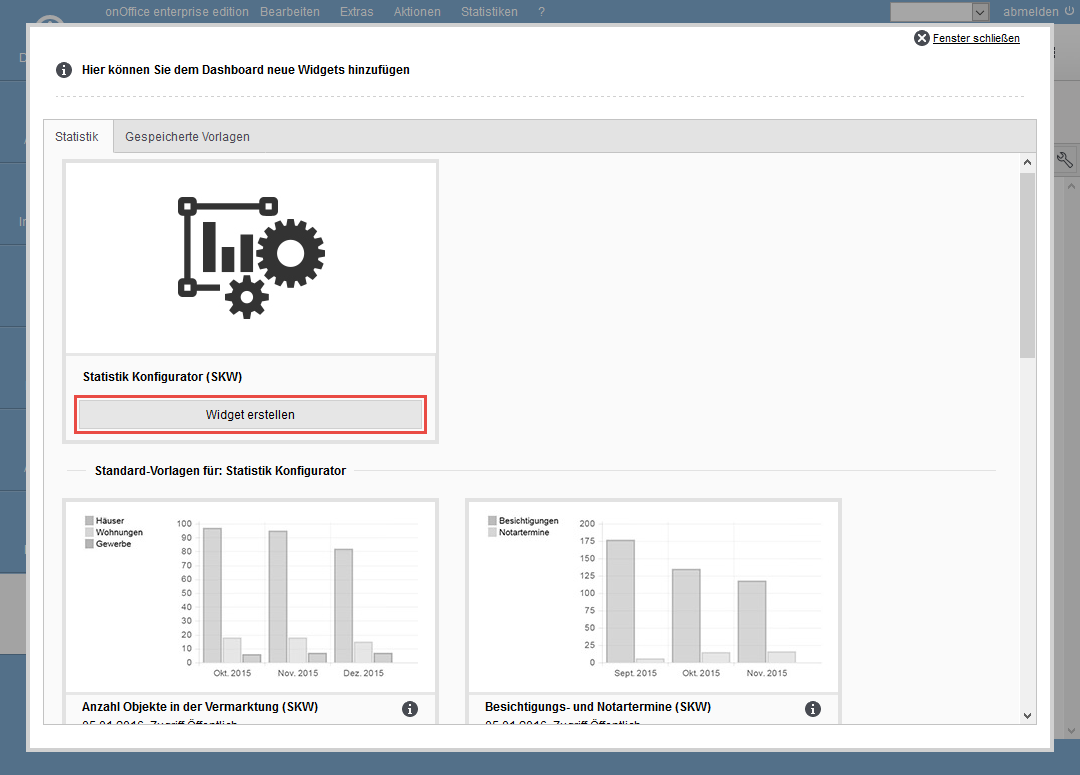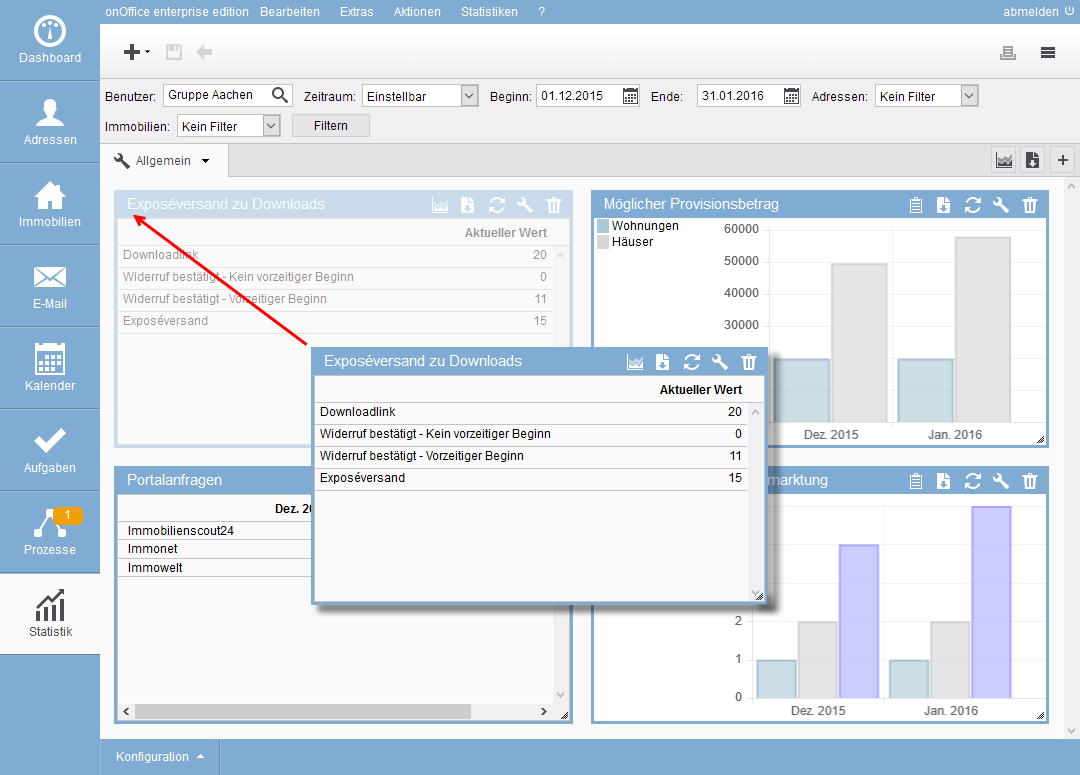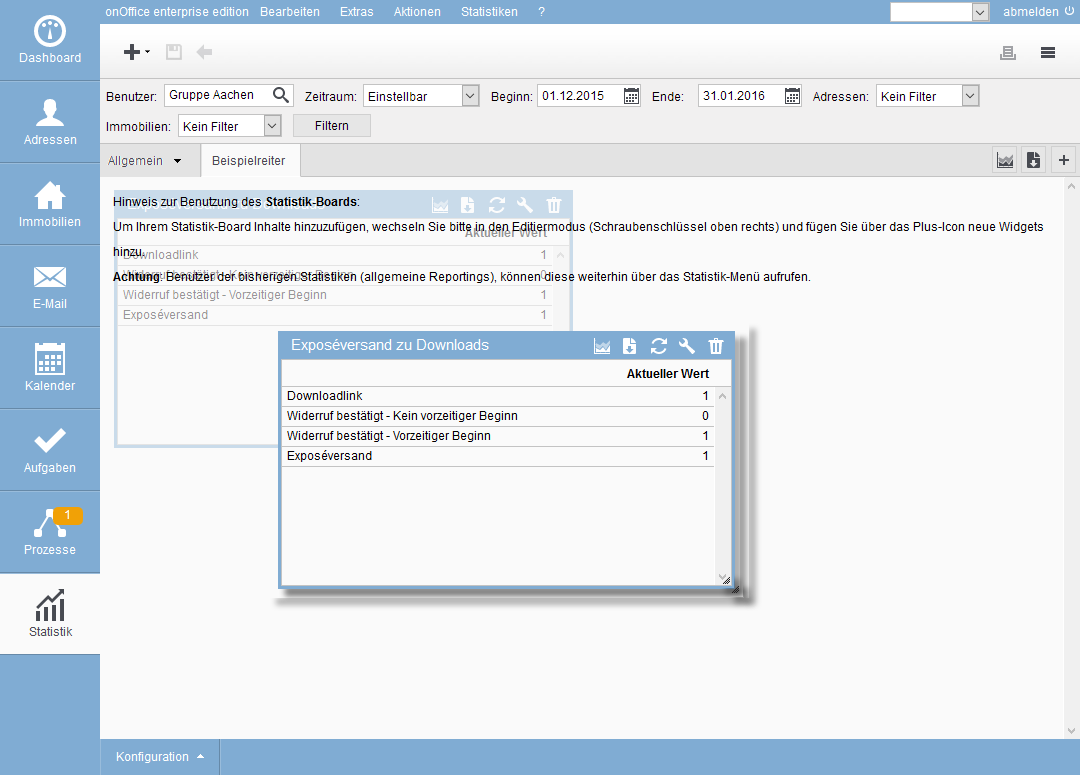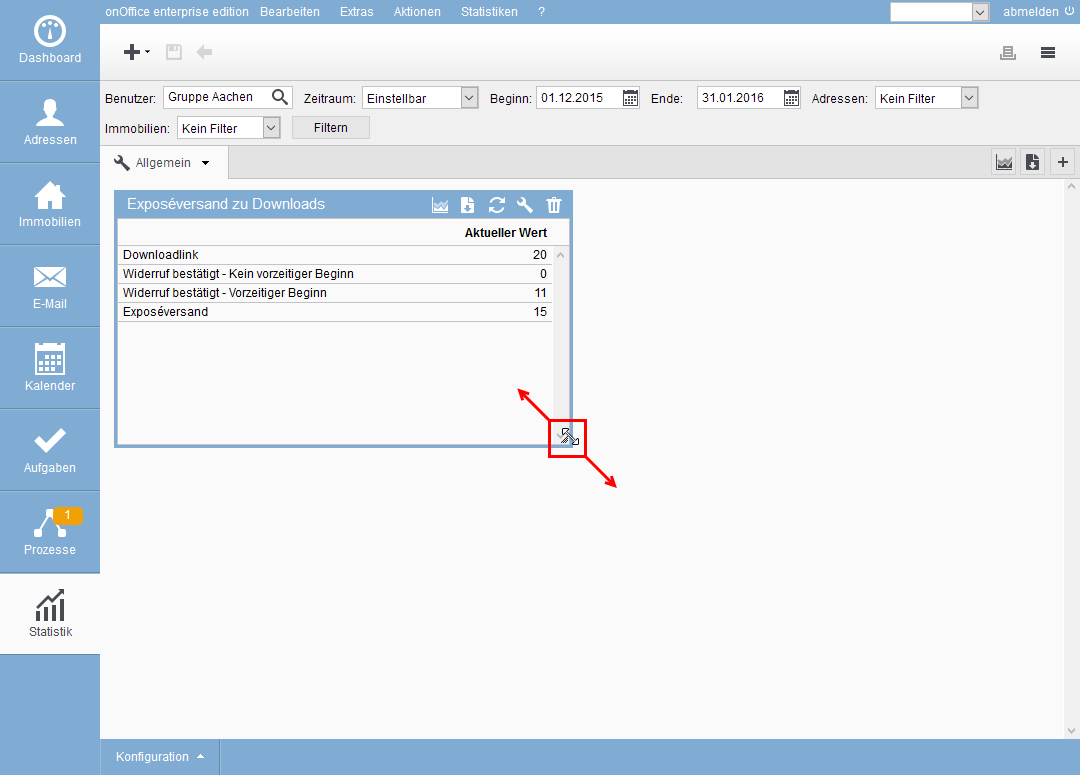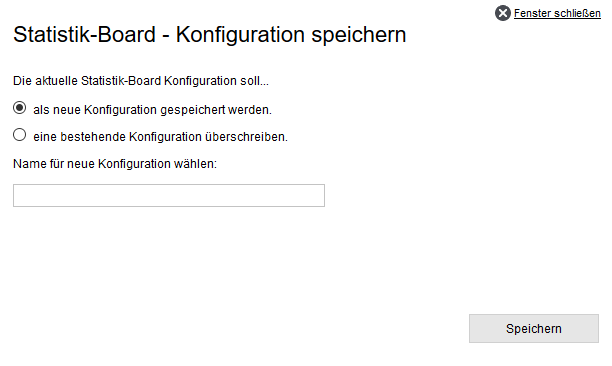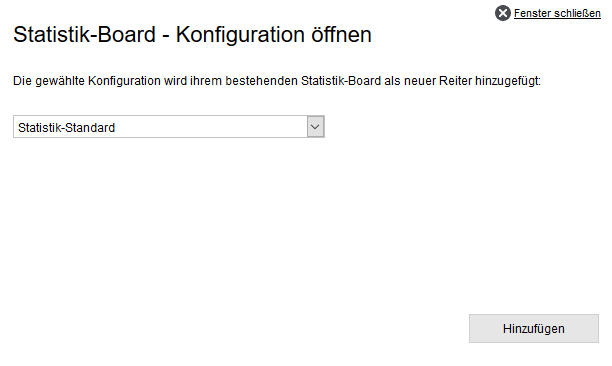Usted está aquí: Home / Módulos adicionales / Configurador de estadísticas / Elementos del configurador de estadísticas / Configurador de estadísticas
Configurador de estadísticas
Configurador de estadísticas
Puede personalizar el panel de estadísticas según sus deseos y necesidades individuales. Se puede cambiar el tamaño y la posición de los widgets, así como su contenido, o añadir más pestañas para recoger los widgets con mayor claridad.
La vista puede cambiarse a forma de gráfico o tabla2, pestaña por pestaña o por estadística. Desde la tabla puede visualizar los «registros contados». Se pueden mostrar los valores anuales acumulados y mucho más. Esto se explica detalladamente en«Uso de las estadísticas».
Modo de edición
La configuración del panel de estadísticas y de los widgets se realiza activando el modo de edición. En la pestaña activa, abra el «menú desplegable» para la edición detrás del triángulo del menú ![]() a la derecha de la pestaña y seleccione «Activar el modo de edición».
a la derecha de la pestaña y seleccione «Activar el modo de edición».
El triángulo del menú ![]() no aparece en las pestañas distribuidas, éstas tienen el símbolo
no aparece en las pestañas distribuidas, éstas tienen el símbolo ![]() a la izquierda de la pestaña.
a la izquierda de la pestaña.
Si el modo de edición está activado, aparece un símbolo de una llave inglesa a la izquierda de la pestaña actual ![]() .
.
Ahora puedes añadir, mover y eliminar widgets a su gusto.
Guardar cambio
Si desea guardar los cambios, abra el menú desplegable «Editar» situado detrás del triángulo de menú ![]() , a la derecha de la pestaña, y seleccione «finalizar modo de edición».
, a la derecha de la pestaña, y seleccione «finalizar modo de edición».
Estadísticas
Para cambiar la posición o el tamaño de una estadística, añadir o eliminar nuevas estadísticas, pase al modo de edición. Guarde los cambios saliendo de nuevo del modo de edición.
Añadir nueva estadística
Las estadísticas pueden añadirse pulsando el símbolo más ![]() en la parte superior izquierda. Se abre una ventana en la que se pueden seleccionar las estadísticas. Para ello, haga clic en «Crear widget». También puede añadir una estadística más de una vez. Hay estadísticas de muestra ya preparadas, estadísticas de libre configuración y puede crear plantillas usted mismo o utilizar las de un colega.
en la parte superior izquierda. Se abre una ventana en la que se pueden seleccionar las estadísticas. Para ello, haga clic en «Crear widget». También puede añadir una estadística más de una vez. Hay estadísticas de muestra ya preparadas, estadísticas de libre configuración y puede crear plantillas usted mismo o utilizar las de un colega.
Ahora la nueva estadística está en la caja de herramientas de estadísticas al final de las estadísticas y se puede mover a cualquier posición en ella.
Estadísticas de movimientos
Puedes mover las estadísticas del panel de control a cualquier posición manteniendo pulsado el botón del ratón. Si la estadística aparece de forma transparente en un espacio libre cuando la desplaza, se posiciona allí en cuanto suelta el botón del ratón.
Si ya existe una estadística en la posición, se desplaza. Si no hay espacio suficiente en la posición, se colocará en la «línea» siguiente.
Nota:
Si el movimiento falla, volverá a encontrar las estadísticas en la parte inferior. Las estadísticas recién creadas también se colocan allí.
Haz clic y arrastra para mover las estadísticas de una pestaña a otra. Para ello, arrastre la estadística a la pestaña deseada y espere un momento. Una vez que se haya abierto la nueva pestaña, puede soltar las estadísticas allí.
Tamaño de las estadísticas
El tamaño de las estadísticas puede modificarse arrastrando la parte inferior derecha de la ventana de estadísticas. Para ello, agarre el pequeño triángulo gris situado en la parte inferior derecha del marco y arrastre la ventana hasta el tamaño deseado.
La anchura puede fijarse en el 25%, 50%, 75% o 100% del bloque estadístico, y la altura puede ser de una o dos «líneas».
Borrar estadísticas
Puede eliminar las estadísticas haciendo clic en el icono de la papelera ![]() situado en la parte superior derecha del cuadro de estadísticas.
situado en la parte superior derecha del cuadro de estadísticas.
Guardar cambios
Si desea guardar los cambios, abra el menú desplegable «Editar» situado detrás del triángulo de menú ![]() , a la derecha de la pestaña, y seleccione «Finalizar modo de edición».
, a la derecha de la pestaña, y seleccione «Finalizar modo de edición».
Pestañas de la caja de herramientas de estadísticas
Puede modificar las fichas individuales, siempre que disponga de los derechos de usuario necesarios y no se trate de una ficha distribuida (símbolo ![]() ).
).
Añadir pestañas
La caja de herramientas de estadísticas sólo tiene la pestaña «General» por defecto, pero se pueden crear nuevas pestañas.
Utilice el símbolo más ![]() en la barra de la tabla para crear una nueva pestaña. Se abre el diálogo de creación. Aquí se establece el nombre (y el modo para la pestaña de estadísticas en el panel de control).
en la barra de la tabla para crear una nueva pestaña. Se abre el diálogo de creación. Aquí se establece el nombre (y el modo para la pestaña de estadísticas en el panel de control).
Cambiar pestañas / Eliminar pestañas
En la pestaña activa, puede abrir el «menú desplegable» para editar detrás del triángulo del menú ![]() a la derecha de la pestaña.
a la derecha de la pestaña.
A través de «Ajustes» se abre la configuración como al crear la pestaña. Aquí puede cambiar el nombre de la pestaña.
En el menú ahora puede mover la pestaña a la derecha o a la izquierda. Tenga en cuenta que las pestañas fijas están siempre a la izquierda en «primer» lugar.
Aquí también se puede borrar una pestaña.
Guardar/cambiar/distribuir configuraciones
También tiene la opción, si es administrador, de guardar la configuración actual de la pestaña de la caja de estadísticas y distribuirla a otros usuarios.
Para guardar la configuración de la pestaña del caja de estadísticas, haga clic en el botón «Configuración» de la barra de acciones. Allí puede elegir entre varias opciones.
Con esta opción, la pestaña panel de control actual puede guardarse como plantilla para otros usuarios.
Se abre una selección de pestañas ya guardadas del panel de control. Al pulsar «Añadir», la pestaña seleccionada se añade a las ya existentes.
El administrador puede distribuir las fichas guardadas a través de la administración de usuarios. Debe tenerse en cuenta que sólo puede especificarse una pestaña de estadísticas por usuario a la vez; ésta se muestra como la primera pestaña y no puede ser editada por el usuario.

 Entrada
Entrada Panel de control
Panel de control Contactos
Contactos Inmuebles
Inmuebles Correo electrónico
Correo electrónico Calendario
Calendario Tareas
Tareas Configurador de estadísticas
Configurador de estadísticas Estadística del inmueble / contactos
Estadística del inmueble / contactos Gestor de solicitudes
Gestor de solicitudes Presentación modo TV escaparate
Presentación modo TV escaparate Panel de captación
Panel de captación Marketing-Box
Marketing-Box Panel de resultados
Panel de resultados Gestión de procesos
Gestión de procesos Grupos
Grupos onOffice Sync
onOffice Sync Presentaciones PDFs
Presentaciones PDFs Faktura
Faktura Gestión de proyectos
Gestión de proyectos Registro de la jornada laboral
Registro de la jornada laboral Módulo multilingüe
Módulo multilingüe Envío automático de exposés
Envío automático de exposés Módulo multipropiedad
Módulo multipropiedad Intranet
Intranet Enlaces favorito
Enlaces favorito Módulos de texto
Módulos de texto Importación de inmuebles
Importación de inmuebles onOffice-MLS
onOffice-MLS Portales
Portales Contactos desde el Portapapeles
Contactos desde el Portapapeles Actualización masiva
Actualización masiva Cálculo con fórmulas
Cálculo con fórmulas Acceso rápido
Acceso rápido Plantillas
Plantillas Ajustes
Ajustes Comunicación con los clientes
Comunicación con los clientes Herramientas externas
Herramientas externas Tutoriales
Tutoriales Paso a paso
Paso a paso